最終更新日:2024.10.22
NVivo プロジェクトを誤って削除してしまったり、予期せぬ原因でプロジェクトが破損してしまい開けなくなってしまったり、PC が故障し起動できなくなってしまうなど、様々な要因で分析途中のデータを失ってしまう可能性があります。そのような場合に備えるため、定期的にプロジェクトのバックアップを作成することをおすすめします。
本ページではNVivo プロジェクトのバックアップを作成する方法をご紹介します。
プロジェクトのバックアップを作成する方法
-
NVivo を終了した状態で、Finder 上でプロジェクトのファイルが保存されている場所を開く
-
右クリック(Control キー + クリック)し、[コピー] を選択
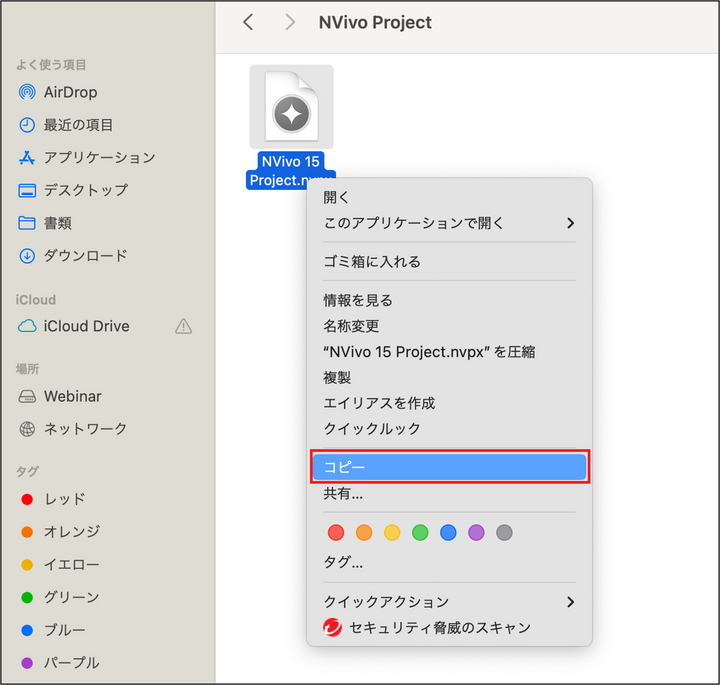
-
任意の場所でペーストする
-
コピーしたプロジェクト名を変更する
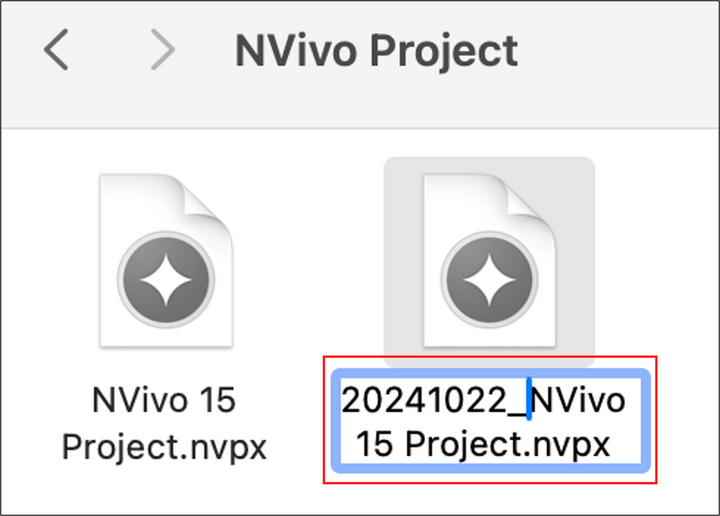
※いつの時点で作成されたバックアップなのか判断できるように、名前にはバックアップ作成時の日付を入れておくことをおすすめします。
クラウドプロジェクトのバックアップを作成する場合
クラウドプロジェクトのバックアップを作成する場合は、上記コピーしたプロジェクトを開き、ネットワークの接続を解除してください。通常のローカルプロジェクトの場合は、こちらの操作は不要です。
クラウドプロジェクトとは?
NVivo Collaboration Cloud を通じて、オンライン上にアップロードされているプロジェクトのことです。NVivo Collaboration Cloud は、NVivo で複数のユーザーと同じプロジェクトに接続して、リアルタイムで研究の更新・コーディング・分析をするためのアドオンサービスです。詳細はこちらのページ をご参照ください。
-
コピーしたプロジェクトを開く
-
メニューの[ファイル] > [プロジェクトプロパティ] を選択
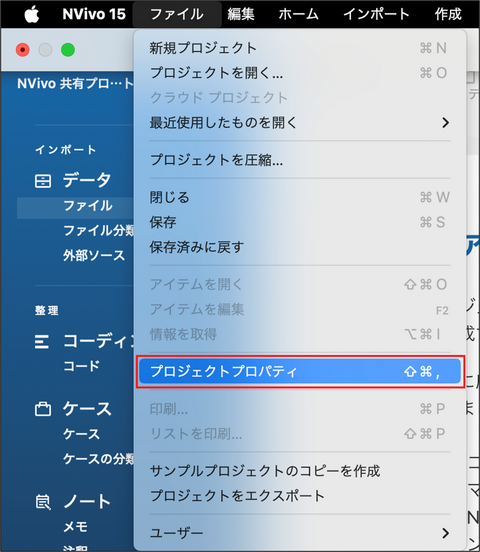
-
画面左側の[クラウド] を選択し、[Disconnect Project] をクリック
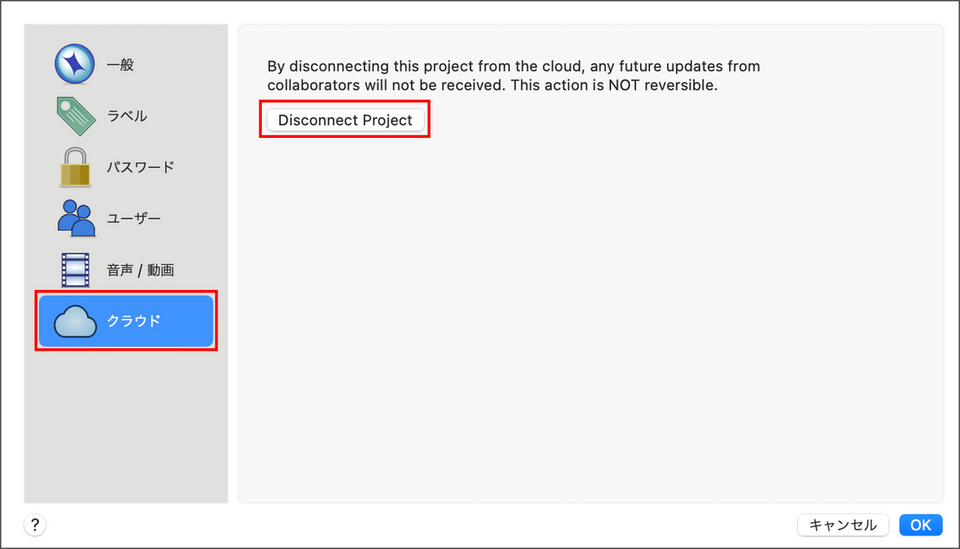
-
[OK] をクリックし、設定画面を閉じる
以降はローカルのバックアッププロジェクトとして保存しておくことができます。
【補足】
クラウドとの接続を切ったバックアッププロジェクトから作業を再開するときは、あらためてCollaboration Cloud の管理者がプロジェクトをアップロードし、メンバーに共有し直す必要があります。
以上


